Eines der beliebtesten sozialen Netzwerke ist zweifellos TikTok, wo wir sehr unterschiedliche Inhalte finden und die Stunden vor dem Bildschirm verschwinden können, bevor wir dies bemerken. Aber viele Nutzer bevorzugen , um das soziale Netzwerk von einem größeren Bildschirm zu verwenden, aus dem Komfort eines Computers ist es möglich , zu TikTok verwenden den Browser auf einem PC mit Windows – ? Die Antwort ist ja und etwas weiter unten werden wir sehen, wie wir das erreichen können.
Verwenden Sie TikTok im Browser eines Windows-PCs
Vor einiger Zeit war es möglich, TikTok in einem Browser zu öffnen und Videos anzusehen, diese Option ist jedoch nicht mehr verfügbar. Wenn wir das soziale Netzwerk über einen Browser öffnen, funktioniert es einfach nicht.
Es gibt jedoch eine Alternative, mit der wir diese Schwierigkeit überwinden und TikTok auf einem Windows-PC verwenden können. Dazu verwenden wir einen Android-Emulator, es ist sogar möglich, Android-Anwendungen unter Linux ohne Emulator zu verwenden. In diesem Artikel konzentrieren wir uns jedoch auf das Betriebssystem von Microsoft.
- Wir werden BlueStacks unter Windows herunterladen und installieren.
- Wir werden die Suchleiste des Play Store verwenden, um nach TikTok zu suchen.
- Nach der Installation suchen wir auf dem BlueStacks-Startbildschirm nach dem Symbol.
- Klicken Sie auf das TikTok-Symbol, um die Anwendung zu starten.
- Wir müssen die Zugangsdaten unseres Kontos eingeben, um uns einloggen zu können.
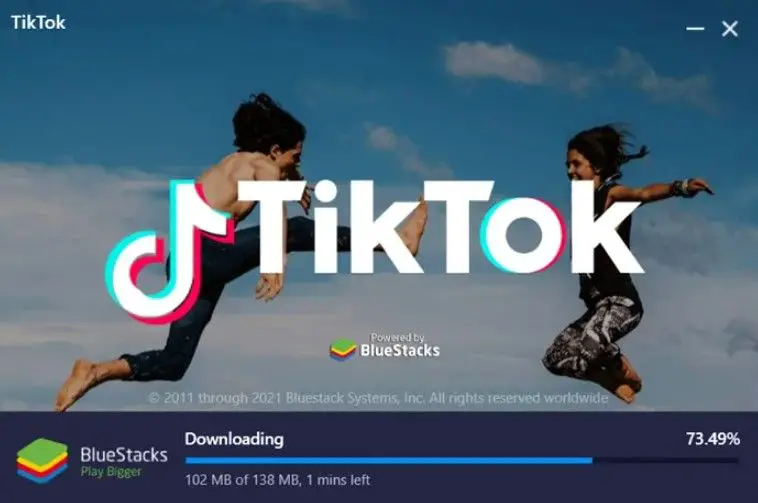
Auf diese Weise können wir auf alle Funktionen des sozialen Netzwerks zugreifen: Publikationen erstellen, bearbeiten, Videos hochladen; wir können im Grunde alles machen.
Wir öffnen unseren bevorzugten Webbrowser und fahren mit dem Herunterladen des BlueStacks- Installationsprogramms fort . Nach dem Herunterladen müssen wir es ausführen, indem wir auf das entsprechende Symbol doppelklicken.
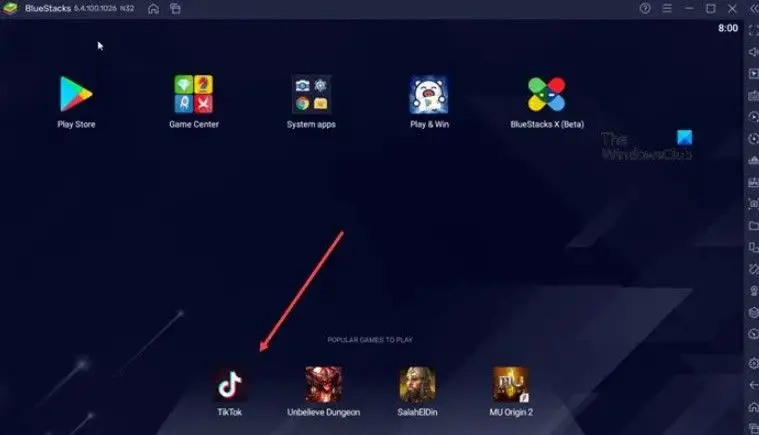
Sobald der Android-Emulator installiert ist, öffnen wir ihn und gehen zur Suchleiste oben rechts, um nach TikTok zu suchen. Alternativ können wir die Anwendung auf der Startseite auswählen.
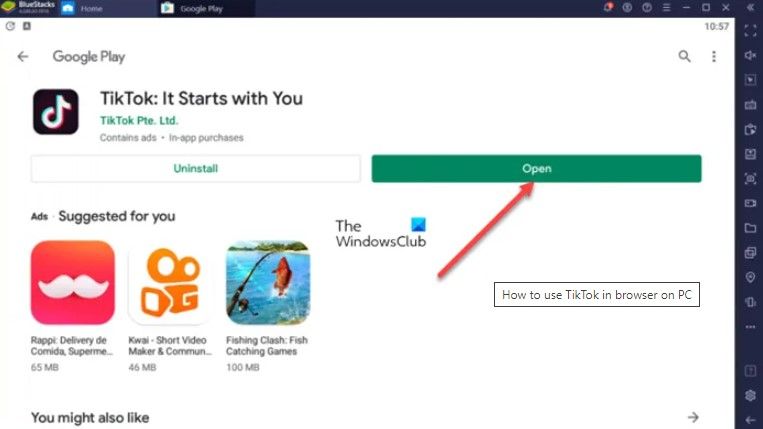
Falls es nicht vorinstalliert ist, müssen wir einfach zum Play Store gehen und es wie auf jedem mobilen Gerät installieren.
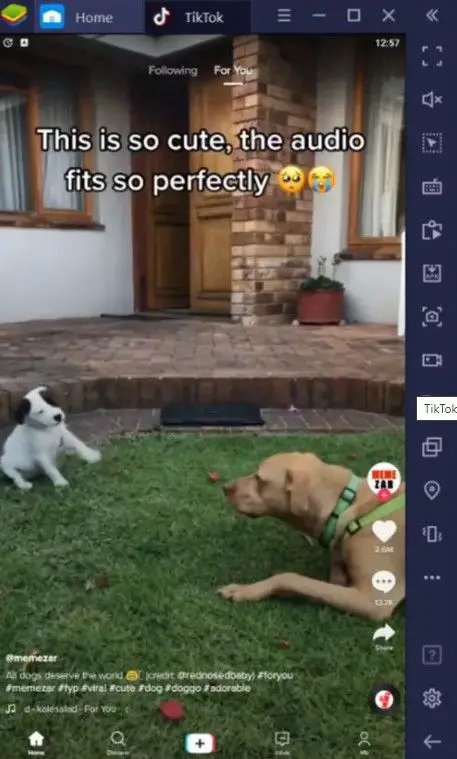
Nach der Installation finden wir das App-Symbol auf dem Startbildschirm. Wir drücken einfach darauf und wir können es starten.
Als nächstes melden wir uns mit unserem Konto an. Auf diese Weise haben wir ohne Einschränkung Zugriff auf alle Inhalte, da sie über alle Funktionen der mobilen Anwendung verfügen.
Auch wenn wir eine Kamera und ein Mikrofon an unseren Computer angeschlossen haben, können wir daraus Inhalte reproduzieren und erstellen. Auf die gleiche Weise, wie wir es von einem mobilen Gerät aus tun würden.